萬盛學電腦網 >> 圖文處理 >> Coreldraw教程 >> coreldraw圓角矩形的繪制方法及其cdr矩形圓角應用實例教程
coreldraw圓角矩形的繪制方法及其cdr矩形圓角應用實例教程
介紹cdr矩形圓角的繪制方法,並用案例介紹coreldraw圓角矩形的使用場景等.
本文分享coreldraw圓角矩形的繪制方法。先看第一種cdr矩形圓角繪制方法,如下介紹。
1.選擇工具箱中的矩形工具,或者按下矩形工具快捷鍵F6。
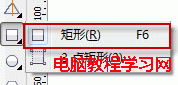
2.此時矩形屬性欄如下圖所示。現在下圖紅框就是設置圓角半徑,角圓滑度是一個比例來的,百分比,如0.5的就輸入5就可以。在矩形工具屬性欄中的邊角的圓角程度4個數值框中設置矩形的圓角程度,每個數值框控制矩形的一個角,可以在任意數值框中直接輸入數值(或單擊▲表示增加,▼表示減少),即可將矩形的直角變成圓角。
如果四個角均為0,那麼繪制出來的就是矩形。當然,也可以先繪制出矩形,然後選中矩形之後,再輸入圓角半徑值也是可以的。
如果按下下面截圖紅框裡面的鎖符號,解鎖後,只輸入某個圓角的數值,那麼其它幾個角不做改變。
第二種cdr矩形圓角繪制方法,是使用工具箱中的“形狀”工具,快捷鍵為F10。
1. 選擇工具箱中的矩形工具先繪制好矩形。
2.使用形狀工具單擊選擇矩形,鼠標移動到矩形的4個頂點拖動,即可得到圓角矩形。如果只是改變一個角為圓角,那麼再次單擊要改變的圓角,即可單獨選中此角。
此方法拖動改變圓角的時候,上面圓角輸入框中的圓角數字也會發生相應變化。
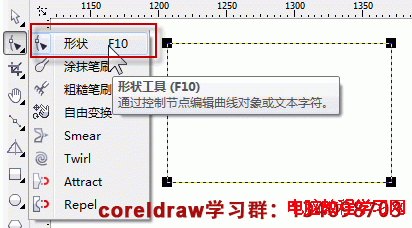
下面我們以一個案例來介紹總結coreldraw圓角矩形的方法。
1.按下CTRL+I導入一張位圖到CorelDRAW當前文檔裡面。
2.使用上面介紹的方法,在圖像上面繪制出一個矩形,並且設置為圓角矩形。
3.選中圖像,執行“效果——圖框精確裁剪——放置在容器中”,鼠標出現一個左向右的箭頭,用箭頭點擊繪制好的圓角矩形框,圖片即被放入到圓角矩形裡面,最終效果如下邊右圖所示。

Coreldraw教程排行
軟件知識推薦
相關文章
圖片文章
copyright © 萬盛學電腦網 all rights reserved



